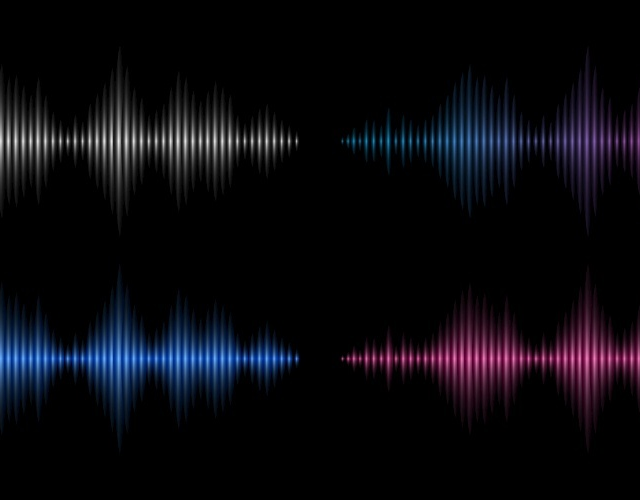在数字音频时代,录音已成为人们日常生活和工作中的常见需求。然而,录音过程中往往伴随着各种噪音,这些噪音会严重影响录音的质量和清晰度。怎么把录音的噪音去掉?
一、使用Audacity去除录音噪音
Audacity是一款开源的音频编辑软件,以其强大的功能和易用性受到广大用户的喜爱。以下是如何使用Audacity去除录音噪音的步骤:
录制噪音样本:在正式录音前,先录制一段仅包含背景噪音的样本。这通常是在录音开始或结束时的静音部分。这段噪音样本将用于后续降噪处理。
导入录音文件:打开Audacity软件,点击菜单栏的“文件”>“打开”,选择你想要编辑的录音文件。支持多种格式,包括MP3、WAV、AIFF等。
应用降噪效果:在Audacity中,点击菜单栏的“效果”>“降噪/恢复”>“降噪”。在弹出的对话框中,点击“获取噪声配置文件”按钮,然后选中你之前录制的噪音样本。Audacity将分析这段样本并创建一个噪声配置文件。之后,你可以再次点击“降噪”按钮,并调整降噪参数,如噪声减少量、灵敏度、频率平滑等,以达到最佳的降噪效果。
预览和调整:在应用降噪效果之前,务必点击“预览”按钮,听一下降噪后的效果。如果不满意,可以调整参数并再次预览,直到达到满意的效果为止。
导出音频文件:编辑完成后,点击菜单栏的“文件”>“导出”,选择你想要的格式,如MP3或WAV,并设置导出参数,然后点击“保存”按钮。
二、使用易我人声分离去除录音噪音
易我人声分离是一款基于AI算法的音频处理工具,它能够自动识别并精准消除音频文件中的背景噪音。怎么把录音的噪音去掉?具体步骤如下:
步骤1.进入易我人声分离官网(www.aifuse.cn),点击【立即提取】。

步骤2.选择“噪音消除”,将需要处理的音视频文件上传至工具中并等待处理。

步骤3.处理完成后会生成“原始文件”、“人声音频”、“降噪音频”三个文件,用户可选择单独下载某一文件或全部进行下载。
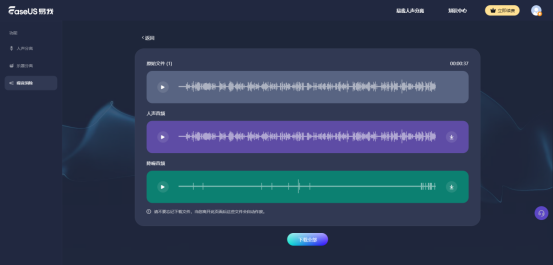
注意:当您离开此页面后这些文件会自动作废,请及时下载需要的文件。
三、注意事项
避免过度降噪:无论是使用Audacity还是易我人声分离,都要避免过度降噪。过度降噪可能会导致音频失真,影响音质。
备份原始录音:在进行任何降噪处理之前,务必备份原始录音文件。以防处理不当导致无法挽回的质量损失。
选择合适的降噪工具:不同的降噪工具具有不同的特点和功能。要根据录音的实际情况和降噪需求选择合适的工具。例如,Audacity适合需要手动调整降噪参数的用户;而易我人声分离则适合希望一键自动降噪的用户。
四、总结
怎么把录音的噪音去掉?通过以上介绍,我们可以看到,无论是使用Audacity还是易我人声分离,都可以有效地去除录音中的噪音。选择哪款工具取决于你的具体需求和偏好。希望这篇文章能帮助你更好地处理录音中的噪音问题,提升录音质量。